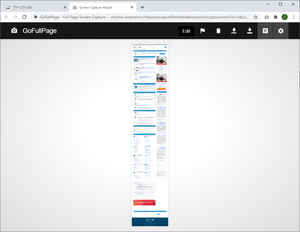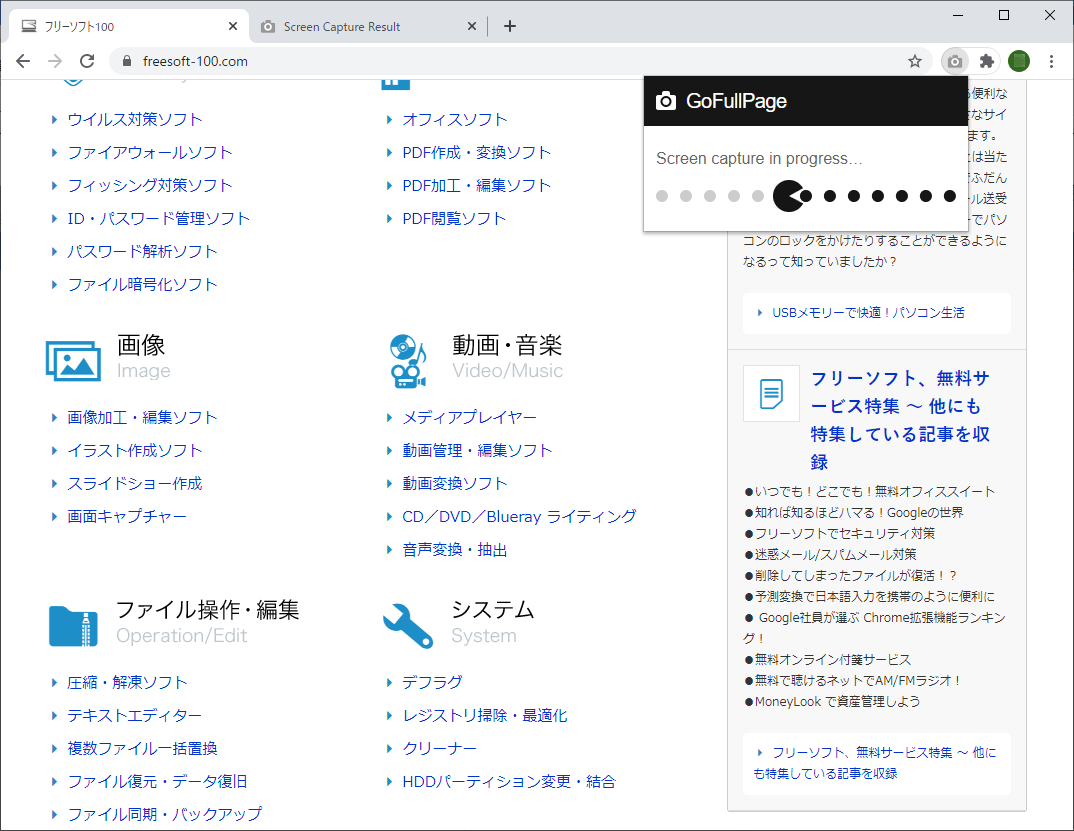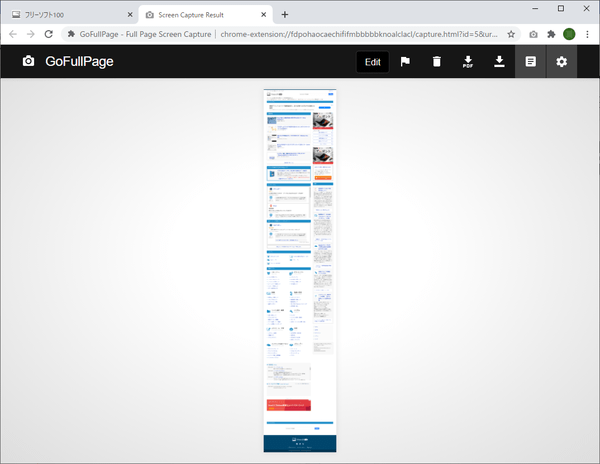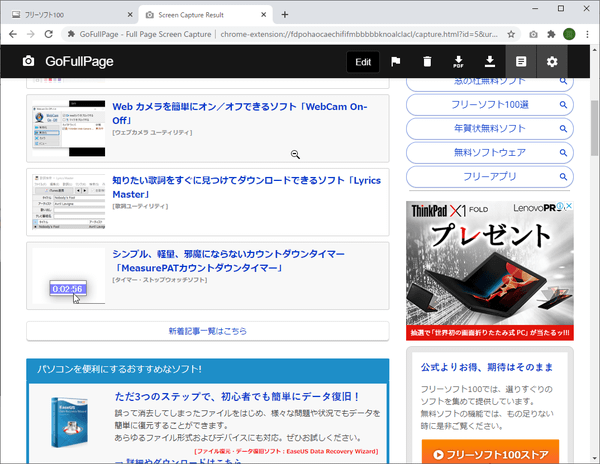閲覧中のウェブページ全体のスクリーンショットを PNG 画像として保存できる Chrome 拡張機能です。
ウェブページをキャプチャーすると新しいタブでキャプチャー結果を表示し、キャプチャー画像の削除、原寸大表示、ダウンロード、履歴の表示が可能。
履歴からは過去にキャプチャーした画像を表示して、再ダウンロードすることができます。
GoFullPage の使い方
ダウンロード と インストール
Chrome で Chrome ウェブストアへアクセスし、「Chrome に追加」ボタンをクリックしてインストールします。
使い方
ウェブページをキャプチャーする
画面右上に表示される
キャプチャー中には画面右上に進捗状況を示すプログレスバー(パックマンのようなイメージ)が表示されます。
キャプチャーが終わると、新しいタブでキャプチャー結果画面を表示します。
クリックするとページを原寸大表示、もう一度クリックするとページ全体表示になります。
画面右上のアイコンから次の操作ができます。

履歴からも削除されます。


ファイル名、ファイルサイズ、キャプチャー取得日を表示していて、ファイル名をクリックするとキャプチャー結果画面が表示されるので、そこからダウンロードして保存できます。
「Clear」ボタンをクリックすると履歴を削除することもできます。
更新履歴
Version 8.5 (2025/03/23)
- -
Version 8.4 (2025/03/01)
- -
Version 8.3 (2024/06/19)
- -
ユーザーレビュー
-
まだレビューが投稿されていません。
このソフトの最初のレビューを書いてみませんか?